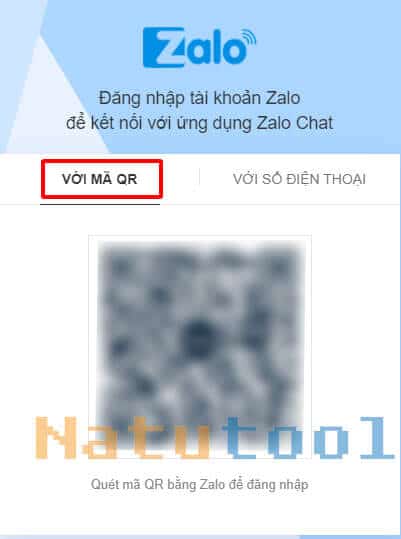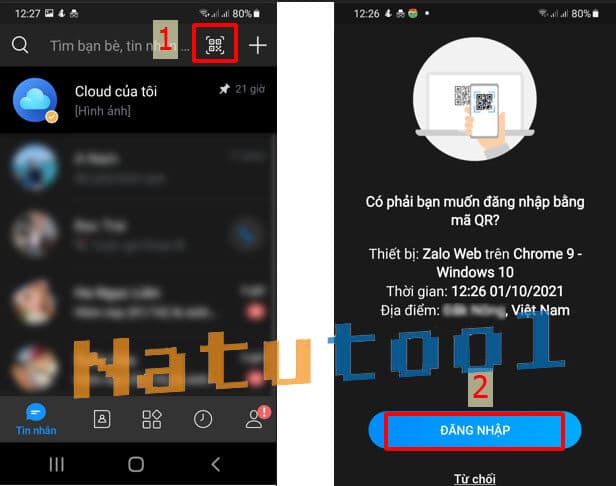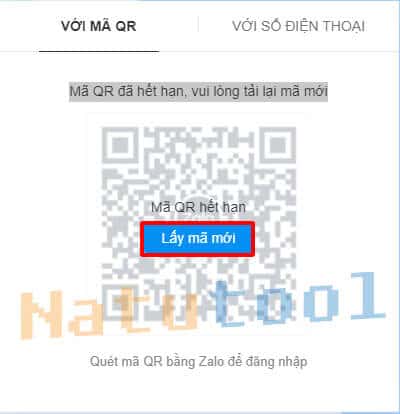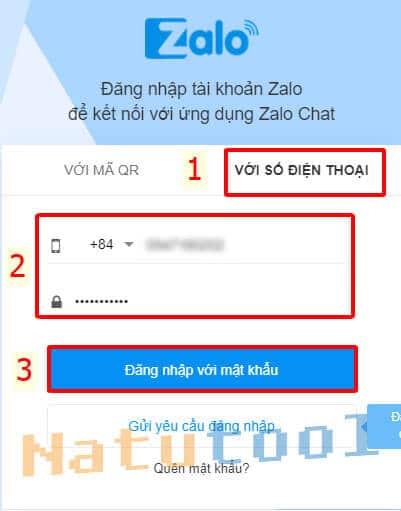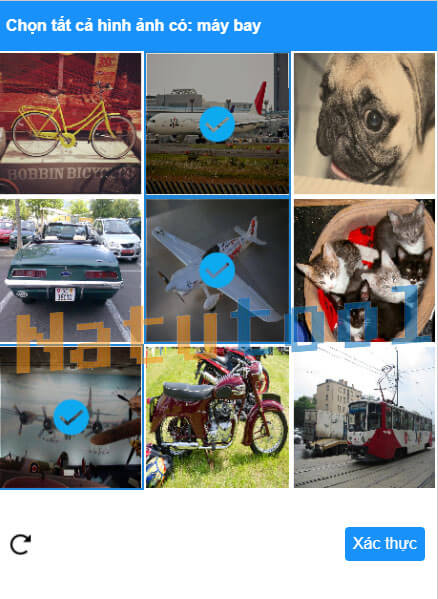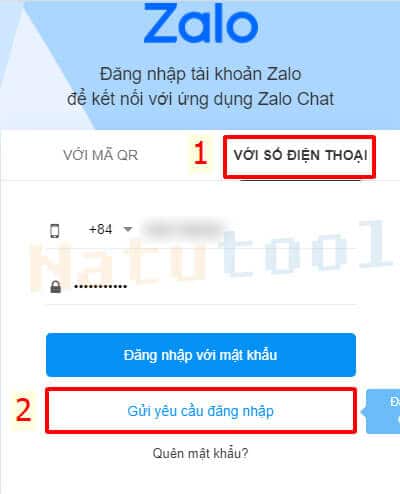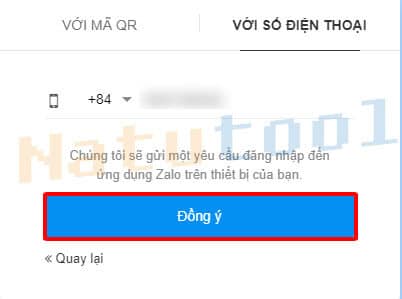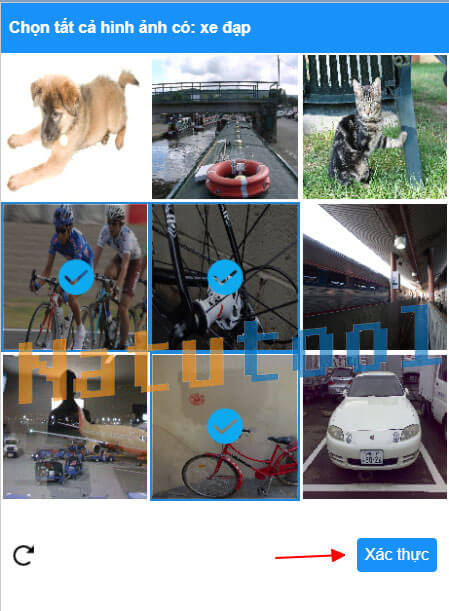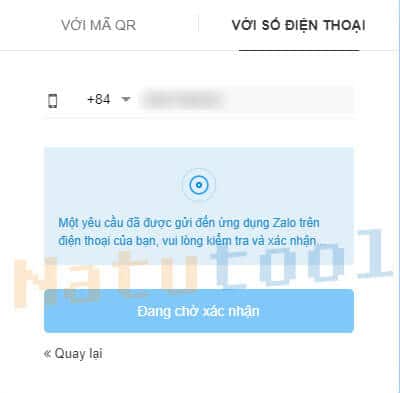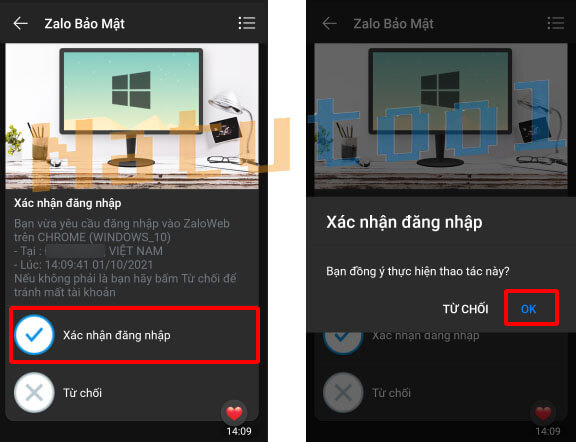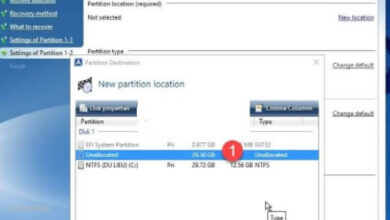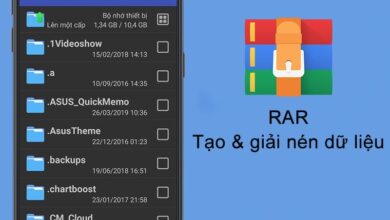Zalo web – Đăng nhập trên Google Chrome Điện thoại, Máy tính
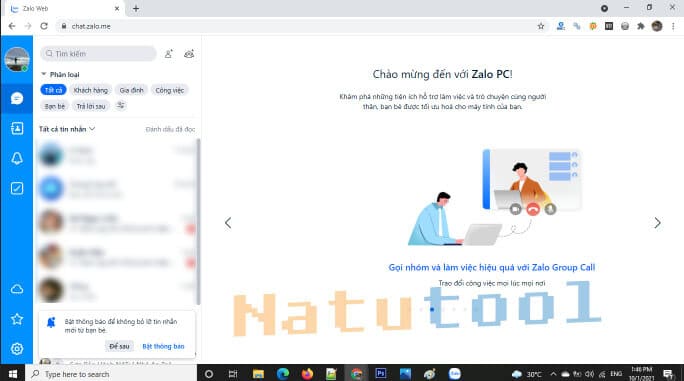
Chat zalo web – Cách đăng nhập trên máy tính, điện thoại
Chào mọi người, hôm nay natutool sẽ chia sẻ với tất cả mọi người cách đăng nhập Zalo Web không cần phần mềm. Đơn giản thôi, bạn chỉ cần truy cập vào https://chat.zalo.me/ trên trình duyệt web như Chrome, Cốc Cốc, Firefox,… ở trên điện thoại và máy tính đều được.
Sau đó chọn đăng nhập tài khoản Zalo để kết nối với ứng dụng Zalo Chat. Lúc này sẽ có 2 phương thức chính cho bạn lựa chọn là Đăng nhập với Mã QR và Đăng nhập bằng Số điện thoại.
Cách này thường được sử dụng khi chúng ta đăng nhập trên một thiết bị mới, có thể là ở tiệm Internet hay mượn tạm điện thoại của ai đó để check tin nhắn trong Zalo chẳng hạn. Còn hầu hết chúng ta, ai cũng đã tải và cài đặt Zalo PC trên máy tính cả.
Cách 1: Đăng nhập Zalo Web với mã QR
Ưu điểm của phương thức này là bạn không cần nhớ mật khẩu đăng nhập, số điện thoại tài khoản là gì. Dưới đây là các bước thực hiện đăng nhập tài khoản zalo trên web bằng mã QR trên máy tính, đối với điện thoại các bạn cũng làm tương tự là được.
Bước 1: Truy cập vào trang chat zalo.me theo đường dẫn https://chat.zalo.me/
Bước 2: Chọn đăng nhập Zalo trên web với mã QR, như hình dưới đây
Bước 3: Mở Zalo trên điện thoại lên, sau đó Quét mã QR để đăng nhập trên Web
Bạn nhấn vào biểu tượng mã QR ở phía trên, góc phải của ứng dụng Zalo trên điện thoại. Sau đó Quét mã QR trên máy tính, ngay sau đó ứng dụng sẽ hỏi “Có phải bạn muốn đăng nhập bằng mã QR?”. Lúc này, bạn chỉ cần chọn Đăng nhập là có thể sử dụng được Zalo Web trên các trình duyệt như Chrome, Firefox, Cốc Cốc,… rồi đó.
Lưu ý: Trong trường hợp Mã QR đã hết hạn, vui lòng tải lại mã mới bằng cách nhấn vào nút Lấy Mã Mới ở giữa Mã QR đã hết hạn trước đó là được. Như hình dưới đây:
Nếu Bạn đang cần Mua laptop cũ tại TPHCM để sử dụng thì hãy truy cập Website laptophainam.com để có giá tốt nhất và sản phẩm chất lượng cao.
Cách 2: Đăng nhập Zalo Web bằng số điện thoại
Cách này thường được sử dụng khi bạn không có điện thoại trong tay để đăng nhập bằng mã QR. Tuy nhiên, bạn cần nhớ chính xác mật khẩu và 3 người nhắn tin gần đây nhất thì mới có thể truy cập vào Zalo Web trên máy tính hoặc điện thoại. Dưới đây là các bước thực hiện:
- Bước 1: Truy cập vào Link Zalo Web theo đường dẫn https://chat.zalo.me/
- Bước 2: Chọn đăng nhập Zalo Chat trên Web VỚI SỐ ĐIỆN THOẠI
Sau đó, bạn chọn mã vùng (ở Việt Nam là +84), rồi nhập số điện thoại của bạn vào trường tài khoản. Tiếp theo đó là nhập mật khẩu rồi bấm đăng nhập với mật khẩu. Như hình dưới đây:
- Bước 3: Xác thực bạn không phải là người máy khi đăng nhập vào Zalo Web
Chọn tất cả các hình theo yêu cầu rồi nhấn xác thực, ở đây Zalo yêu cầu mình chọn tất cả các hình có máy bay để xác thực khi đăng nhập trên trình duyệt Web của Windows. Như hình dưới đây:
- Bước 4: Xác minh đăng nhập Zalo Web trên thiết bị mới
Với những thiết bị đăng nhập Zalo lần đầu tiên trên Web, sẽ yêu cầu xác minh 3 người bạn liên hệ gần đây nhất để đảm bảo an toàn. Bạn chỉ cần chọn chính xác 3 người bạn mà mình đã liên hệ qua Zalo rồi nhấn trả lời là xong.
Và đây là giao diện Zalo Web khi đăng nhập thành công trên máy tính, với các thiết bị di động bạn cũng đăng nhập zalo web bằng điện thoại, ipad theo cách tương tự là được.
Cách 3: Đăng nhập Zalo Web không dùng mật khẩu
Cách này thường được sử dụng khi chúng ta không nhớ mật khẩu, nhưng bạn cần có sẵn điện thoại đã đăng nhập vào Zalo trước đó để xác nhận nhé. Dưới đây là các bước thực hiện đăng nhập tài khoản Zalo Web không cần mật khẩu.
Bước 1: Truy cập vào Link Zalo Web theo đường dẫn sau https://chat.zalo.me/
Bước 2: Chọn Với số điện thoại ⇒ Chọn mã vùng và nhập SĐT ⇒ Chọn Gửi yêu cầu đăng nhập
Bước 3: Xác nhận đăng nhập Zalo Web không cần mật khẩu
Sau đó, có thông báo rằng “Chúng tôi sẽ gửi một yêu cầu đăng nhập đến ứng dụng Zalo trên thiết bị của bạn”. Để tiếp tục, bạn hãy nhấn đồng ý như hình dưới đây:
Bước 4: Xác thực bạn không phải là người máy khi đăng nhập Zalo trên trình duyệt
Bước 5: Xác thực đăng nhập Zalo Web trên thiết bị điện thoại
Yêu cầu đăng nhập sẽ được gửi đến ứng dụng Zalo trên điện thoại, bạn hãy kiểm tra và xác nhận để đăng nhập Zalo trên Web nhé!
Mở điện thoại lên, nhấn vào Xác nhận đăng nhập trong Zalo Bảo Mật, Sau đó nhấn OK để đồng ý thực hiện thao tác này. Như hình dưới đây:
Ngay sau đó, trên màn hình máy tính sẽ đưa bạn tới Zalo Web trên trình duyệt và bạn có thể nhắn tin, truyền File. Nhưng nếu không cài đặt Zalo trên máy tính, mà chỉ dùng Zalo Web bị hạn chế một số tính năng như chụp một phần màn hình trên máy tính mà không có Zalo. Ngoài ra, Zalo Web cũng không hỗ trợ cuộc gọi Video hay gọi thoại,…